ワードプレス
【復旧代行】ワードプレスの画面が真っ白に!そのエラー救済します
2019.10.02
働きたくない人のために、アフィリエイトとプログラミング、投資のススメを配信中。
働きたくない人のために、アフィリエイトとプログラミング、投資のススメを配信中。
テーマファイルなどを編集した途端、ワードプレスの画面が真っ白になってしまう場合があります。どうしても復旧できない方のためにエンジニアの僕が代行で復旧いたします。
テーマファイルを編集
パソコンカチャカチャ・・・
テーマファイルを保存!
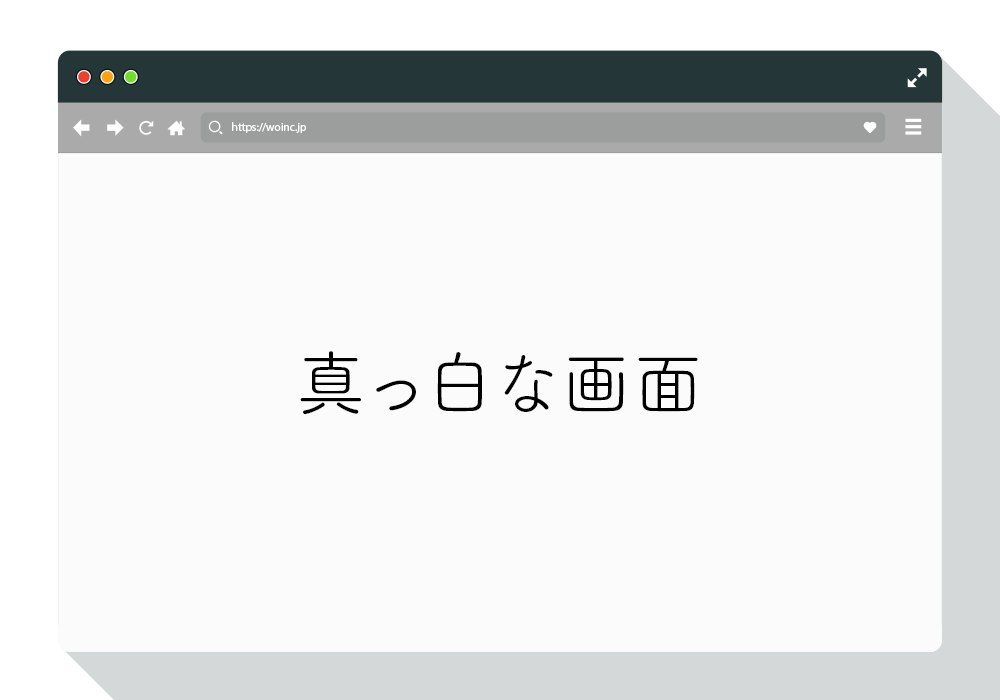
げっ!
管理画面も開かなくなったしどうしたらいいんだ・・・
今まで書いてきたブログも・・・
どうも、スーパーエンジニアの notty です!
嘘です・・。
フリーで働くただのエンジニアです!
困った顔してどうしたんだい?
ワードプレスをカスタマイズしていたら、画面が真っ白になって動かなくなってしまったんだ・・・
なるほど!それはよくあることだね!
でも大丈夫だよ!なんのファイルを編集したのかわかっていれば、すぐに復旧することができるよ!
ありがとう、本当に助かるよ・・・
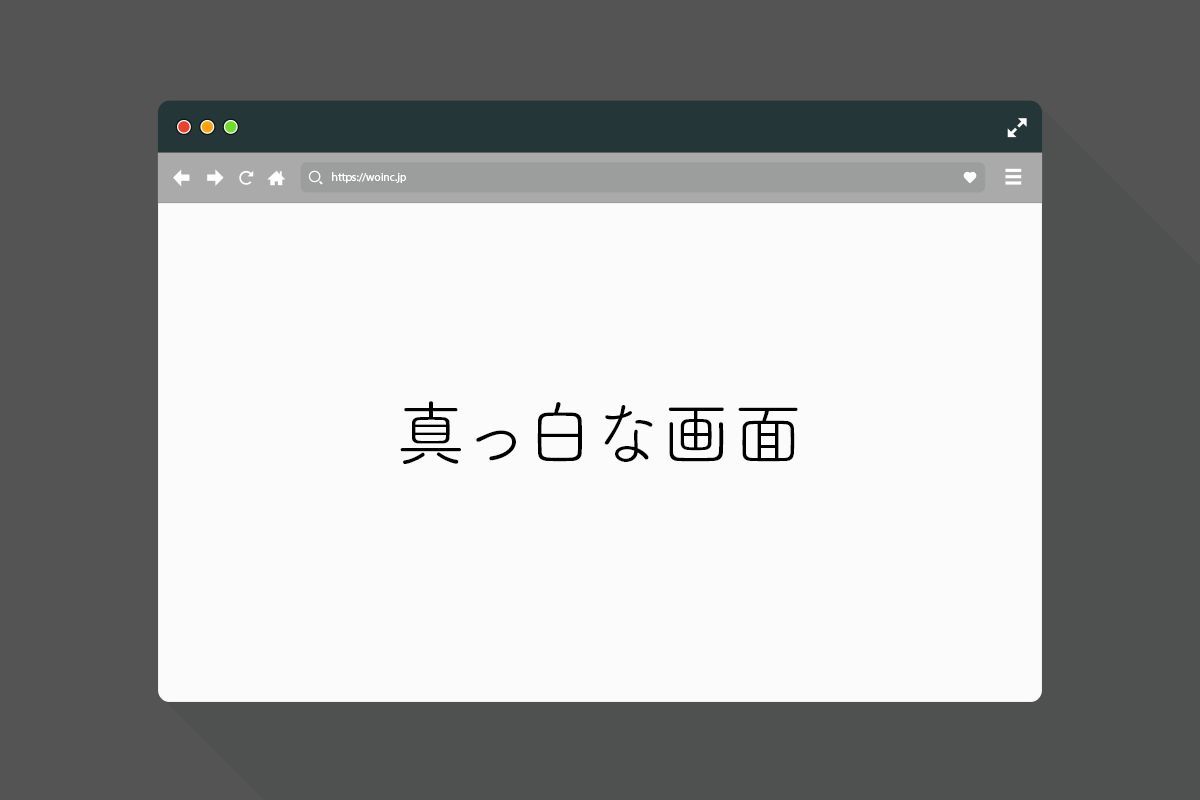
ワードプレスの画面が真っ白になってしまう原因はいくつか考えられますが、もっとも多い理由としてテーマの編集がもっとも多いんじゃないでしょうか。
ワードプレスの管理画面にてテーマの編集を開くと、このような警告が出てきます。
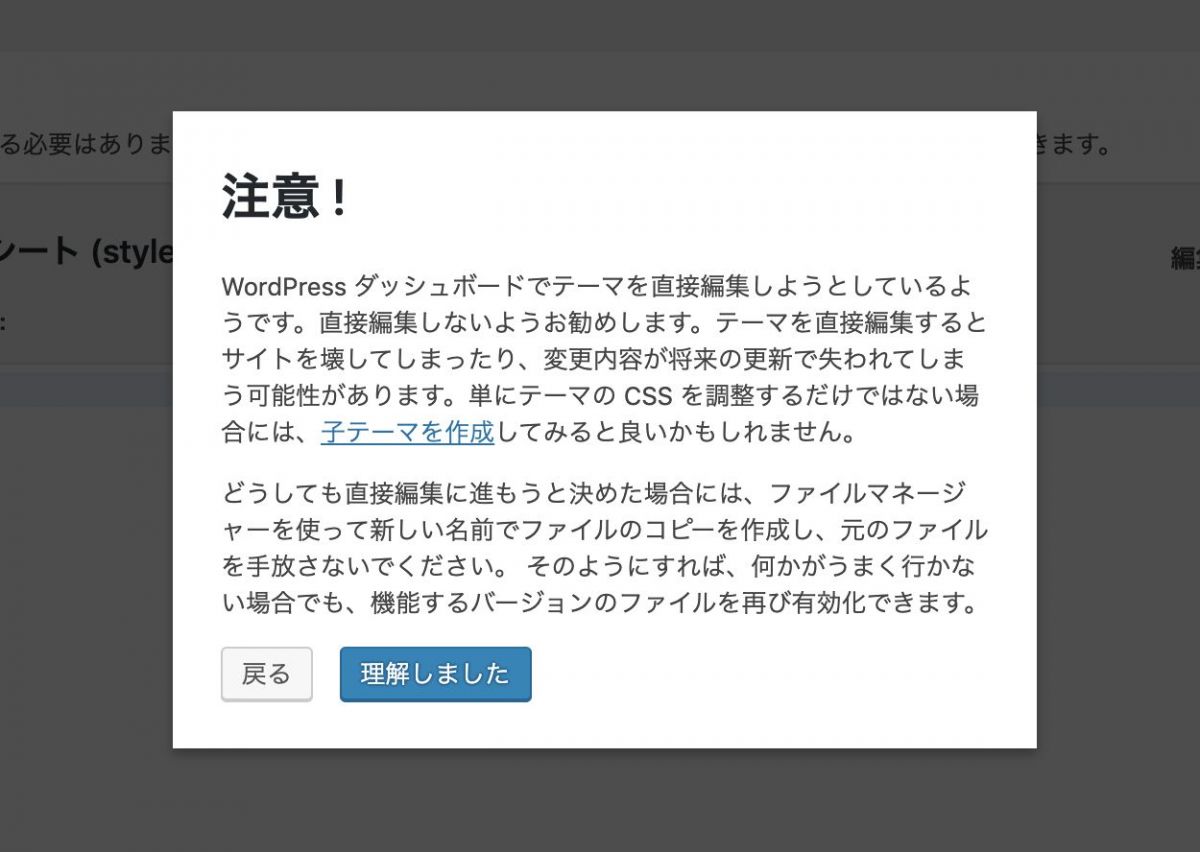
注意 !
WordPress ダッシュボードでテーマを直接編集しようとしているようです。直接編集しないようお勧めします。テーマを直接編集するとサイトを壊してしまったり、変更内容が将来の更新で失われてしまう可能性があります。単にテーマの CSS を調整するだけではない場合には、子テーマを作成してみると良いかもしれません。
どうしても直接編集に進もうと決めた場合には、ファイルマネージャーを使って新しい名前でファイルのコピーを作成し、元のファイルを手放さないでください。 そのようにすれば、何かがうまく行かない場合でも、機能するバージョンのファイルを再び有効化できます。
警告されても、そりゃ編集したくなりますよね。ファイルマネージャーを使えっていっても、使い方わからないですよね・・・エンジニアでもなければなにをどうしたらいいか・・・
そこで!
警告を無視してバックアップすら取っていなかった方でも大丈夫!愛着あるワードプレスのブログが真っ白になった場合、僕がそのエラーを復旧代行いたします。
かくいう僕もエンジニアになる前の一般ブロガー時代、なんの知識も持たない上に少しでもサイトをお洒落にしようとカスタマイズ記事を参考にしてはサイトをぶっ潰して画面が真っ白→やむなく再インストールで、今までの記事が水の泡・・・なんてこともよくありました。
今はもちろん自分で復旧できるようになったのですが、当時そういう復旧代行サービスがあれば助かったのに・・・・という経験があります。
ワードプレスの画面が真っ白になった時、考えられる原因は多々あります。なので、もしもなにかのファイルを編集した場合は、どのファイルを編集したか教えてください。それを教えてくれるだけでも、復旧までの時間もかなり短くなるうえ、復旧できる可能性が極端にあがります。
どういう操作をしたのか、そういった状況を教えてくれると復旧確率は多分99%です。
わからないけど「いつの間にかなってた」は、復旧をお断りさせていただきます。
上記フォームをコピーしてこちら ![]() までご連絡ください。
までご連絡ください。
エラー状況をヒアリングさせていただいた上で、画面が真っ白になってしまったワードプレスの救済にかかる費用をお見積もりさせていただきます。もしも復旧できなかった場合、費用は一切いただきません。